Werbung
 EIN Vektor Die Version Ihres Fotos zeichnet sich aus mehreren Gründen aus. Die Kombination von Farben und die realistische Qualität der Vektorgrafiken verewigt jedes Porträt und macht es sofort so unterscheidbar wie ein Gemälde.
EIN Vektor Die Version Ihres Fotos zeichnet sich aus mehreren Gründen aus. Die Kombination von Farben und die realistische Qualität der Vektorgrafiken verewigt jedes Porträt und macht es sofort so unterscheidbar wie ein Gemälde.
Vektorgrafiken sehen nicht nur fantastisch aus, sondern sind auch unglaublich zeitaufwändig. Schauen Sie sich einfach eine beliebige Anzahl von an Vektor-Tutorials auf YouTube, und Sie werden feststellen, dass der Preis für die Fertigstellung eines großartig aussehenden Vektorgrafikwerks akribische Arbeit und Geduld erfordert.
Es ist jedoch nicht alles verloren. Dank der integrierten Plugins und Funktionen von GIMP, dem führenden Open-Source-Bildbearbeitungsprogramm, ist das Zeichnen Ihrer Porträts tatsächlich einfacher als Sie denken.
Wenn Sie die Effekte automatisierter Fotobearbeitungsanwendungen erzielen möchten, z beFunky beFunky: Zeichnen Sie Ihre Fotos und Videos Weiterlesen , (was beim Kauf einer Premium-Mitgliedschaft einige wirklich großartige Cartoon-Effekte und mehr bietet), was gibt es Schöneres, als es zuerst mit GIMP zu versuchen? Viel Übung kann zu vielen lustigen, rahmbaren Stücken führen, die Sie sicherlich in kürzester Zeit teilen und vorführen möchten.
Wenn Sie GIMP noch nicht kennen, lesen Sie die aktuelle Sammlung von handverlesene Video-Tutorials Top 10 Video-Tutorials für Anfänger zum schnellen Erlernen von GIMP Weiterlesen für Anfänger.
Menschen karikaturisieren: Methode 1
- Laden Sie Ihr Foto in GIMP. Sie können dies tun, indem Sie ein Bild ziehen und ablegen und drücken Strg + Öoder Überschrift zu Datei > Öffnen.

- Dupliziere nun die Ebene, indem du zu gehst Schicht > Ebene duplizieren.

- Im Feld "Ebenen" wird ein zweites Bild mit dem Namen angezeigt Hintergrundkopie. Stellen Sie sicher, dass Sie nirgendwo anders klicken, da Sie diese neue Ebene ausgewählt lassen möchten.

- Nun gehe zu Filter > Künstlerisch> Cartoon.
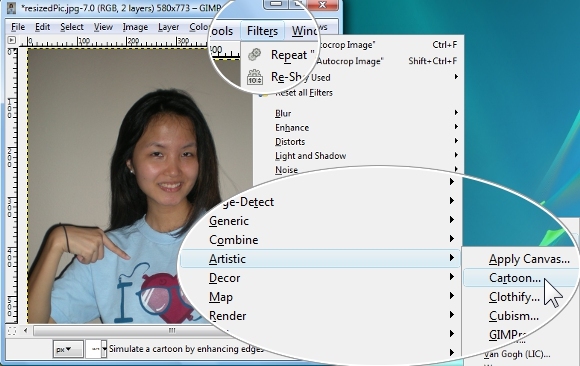
- Bewege das Maskenradius Schieberegler auf 50, wo es am wenigsten körnig aussehen sollte. Bewegung Prozent Schwarz bis etwa 0,353 (je höher es ist, desto dicker sind die Striche). Sie können verschiedene Werte nach Ihren Wünschen ändern und damit experimentieren. Dies kann Ihnen helfen, das Potenzial von GIMP kennenzulernen, insbesondere wenn Sie neu bei GIMP sind. Wenn Sie zufrieden sind, klicken Sie auf OKAY.
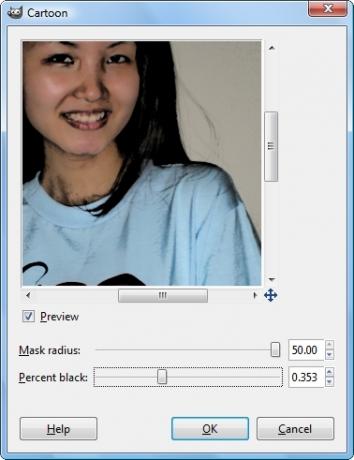
- In wenigen Sekunden beendet GIMP das Rendern des Cartoon-Effekts auf Ihrem Foto. Sie können den Cartoon-Effekt durch Drücken von wiederholen Strg + Y. oder Überschrift zu Filter> Cartoon wiederholen. Das ist es!

Methode 2
- Öffnen Sie Ihr Foto und duplizieren Sie die Ebene. Während Sie die duplizierte Ebene hervorgehoben haben (was standardmäßig sein sollte), gehen Sie zu Farben> Schwelle.

- Bewegen Sie nun im angezeigten Dialogfeld den Schieberegler leicht nach links.

- Die Zahlen, die ich habe, sind 155 und 255, aber es hängt von Ihrem Foto ab. Als Faustregel gilt, dass Ihr angepasstes Foto mehr Weiß als Schwarz haben sollte. Wenn Sie mit der Änderung in der Vorschau zufrieden sind, klicken Sie auf OKAY.

- Zurück im Feld "Ebene" legen Sie diese Ebene auf Wert Modus (die Standardeinstellung ist Normal).
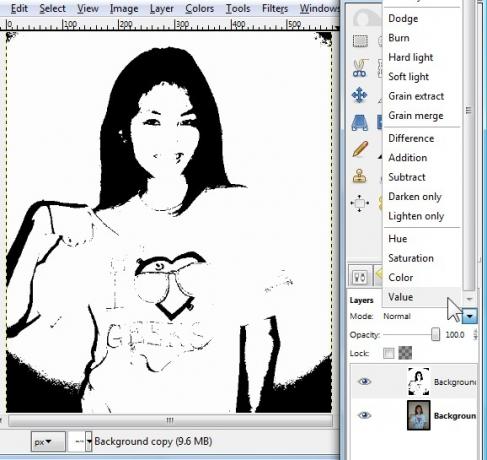
- Hier ist was Wert Modus gibt uns.

- Sie können mit den verschiedenen Modi experimentieren. Ich habe gefunden Überlagerung, Weiches Licht, Multiplizieren, Nur abdunkeln und Brennen besser als andere Modi arbeiten. Hier ist Überlagerung Modus, der gut zu funktionieren scheint, wenn Sie den Schwellenwert-Schieberegler nach rechts (im Gegensatz zur linken) bewegen.

Objekte karikaturisieren
Normale Fotos (Nichtporträts) können ebenfalls leicht zu Kunstwerken werden. Sie können die vorherigen Methoden für Nicht-Porträts ausprobieren, aber nicht umgekehrt, da ich es versucht habe und die Leute in Bildern einfach nicht sehr nett herauskommen. Grundsätzlich können Bilder von Objekten oder Landschaften auf alle drei Arten karikaturisiert werden. Wenn Sie diese Methode jedoch bei Porträts ausprobieren, wurden Sie gewarnt: Ihr Ergebnisbild wird Sie wahrscheinlich nur erschrecken.
Beginnen wir auf jeden Fall mit dem Tutorial, das eigentlich eine Adaption einiger Tutorials aus ist ein anderer Blog und Youtube, aber ich habe hier einige eigene Tipps aufgenommen.
- Laden Sie zuerst das Bild in GIMP und duplizieren Sie die Ebene.
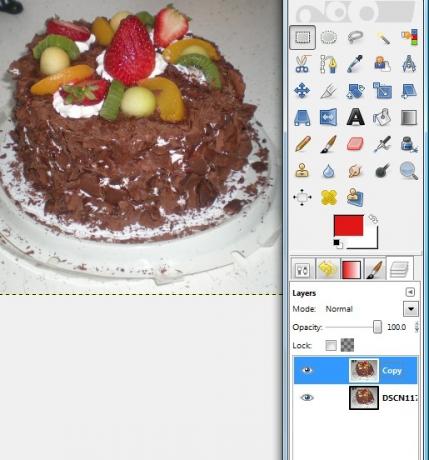
- Gehe zu Filter > Kantenerkennung> Kante.
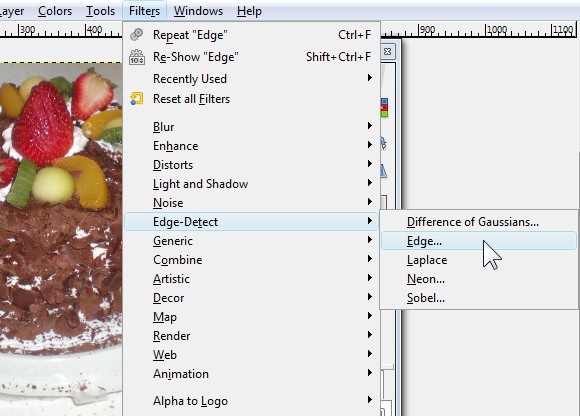
- Wählen Sie im angezeigten Feld aus Sobel für den Algorithmus Menge von 2,0 und wählen Sie Schwarz. Drücke OK.

- Ihr Bild sollte jetzt in dunklen Tönen sein. Gehe zu Farben > Umkehren.
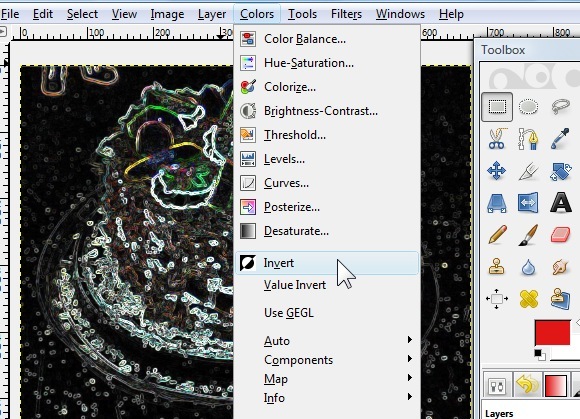
- Gehen Sie zum Feld Ebenen und ändern Sie den Ebenenmodus in einen der beiden Brennen, Überlagern (was den gleichen Effekt ergibt wie Sanftes Licht Modus), Multiplizieren, Nur abdunkeln, Getreide zusammenführen.

- Dies ist das "cartoonifizierte" Bild mit der duplizierten Ebene in Überlagerung Modus.

Willst du mehr Tutorials? So erstellen Sie cool stereografische Projektionen So erstellen Sie stereografische Projektionen mit Photoshop & GIMP Weiterlesen und Tapeten 5 Tutorials, um Ihre eigenen erstaunlichen Hintergrundbilder in GIMP zu erstellen Weiterlesen .
Bevorzugen Sie normale Fotos oder mögen Sie sie im Vektor- oder Cartoon-Format? Photoshop Lernen Sie die Fotobearbeitung in Photoshop: Machen Sie sich in 1 Stunde mit den Grundlagen vertrautPhotoshop ist ein einschüchterndes Programm - aber mit nur einer Stunde können Sie alle Grundlagen lernen. Holen Sie sich ein Foto, das Sie bearbeiten möchten, und legen Sie los! Weiterlesen Benutzer, zögern Sie nicht, Ihre Cartoon-Methoden auch in den Kommentaren zu teilen!
Jessica interessiert sich für alles, was die persönliche Produktivität steigert und Open Source ist.


